-
小编告诉你u盘无法识别怎么办
- 2017-08-24 18:04:04 来源:windows10系统之家 作者:爱win10
很多朋友都想要知道u盘无法识别怎么办,其实解决u盘无法识别怎么办的方法是非常简单的,如果大家想要学习的话,小编当然会教大家u盘无法识别怎么办的解决方法!下面就给大家带来解决u盘无法识别图文教程吧。
很多朋友都在问如何解决u盘无法识别,其实解决方法还是比较简单,可操作性强,为了让大家更好的了解如何解决u盘无法识别,今天小编将分享给大家一个关于如何解决u盘无法识别的图文教程。
u盘无法识别怎么办
我们在确定不是硬件造成的问题后
我们需要将USB设备插入到计算机USB接口,然后点击电脑的“开始”菜单,点击“运行”,在输入框中输入“cmd”命令,点击“确定”按钮。
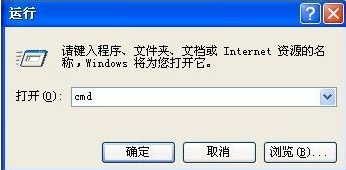
u盘无法识别怎么办界面1
在命令提示符窗口内分别执行下面两条命令
reg add "HKEY_LOCAL_MACHINESYSTEMCurrentControlSetControlSession ManagerEnvironment" /v "DEVMGR_SHOW_DETAILS" /d 1 /t REG_SZ /f
reg add "HKEY_LOCAL_MACHINESYSTEMCurrentControlSetControlSession ManagerEnvironment" /v"DEVMGR_SHOW_NONPRESENT_DEVICES" /d 1 /t REG_SZ /f
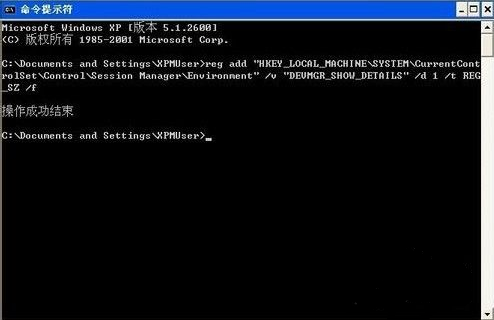
u盘无法识别怎么办界面2
将计算机重启,点击“开始”菜单,打开“运行”,输入“devmgmt.msc”命令,点击“确定”按钮

u盘无法识别怎么办界面3
或者右击桌面上“我的电脑”,在弹出的快捷菜单中选择“属性”,点击“硬件”选项卡,然后点击下面的“设备管理器”按钮。
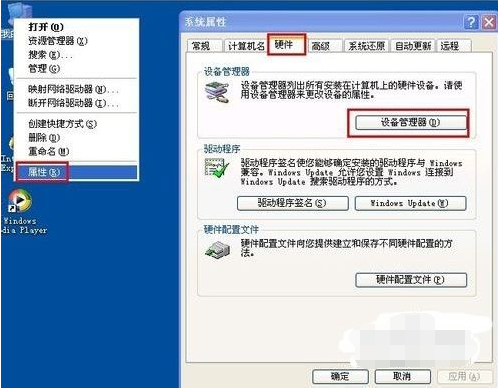
u盘无法识别怎么办界面4
打开设备管理器,在菜单栏点击“查看” - “显示隐藏的设备”。

u盘无法识别怎么办界面5
鼠标左键双击双击“通用串行总线控制器”项目,将所显示的灰色项目和USB大容量存储设备卸载掉。
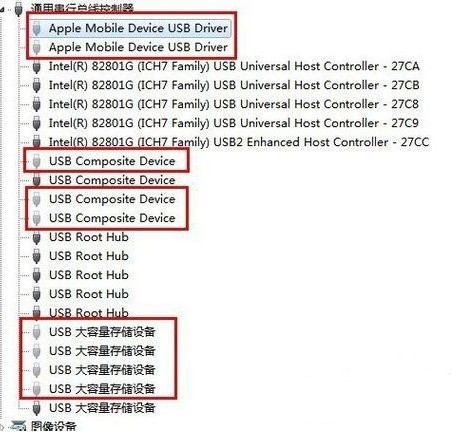
u盘无法识别怎么办界面6
然后右键点击“通用串行总线控制器”项目,在弹出的下拉菜单中选择“扫描检查硬件改动”。拔掉USB设备,再重新插上,看是否已经解决。
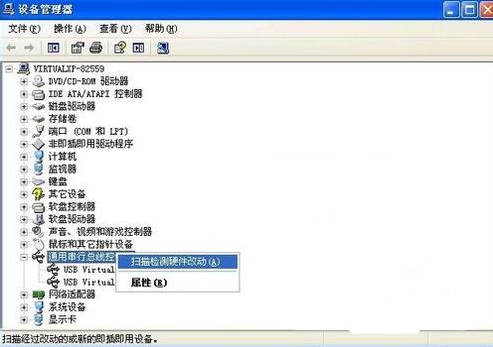
u盘无法识别怎么办界面7
若重新插入还是没好,则右键点击“通用串行总线控制器”下的“USB Root Hub”项目,点击“属性”。在打开的也窗口中点击“电源管理”选项卡,去掉“允许计算机关闭此设备以节约电源”,点击“确定”按钮(依次对每个USB Root Hub的属性进行修改)。
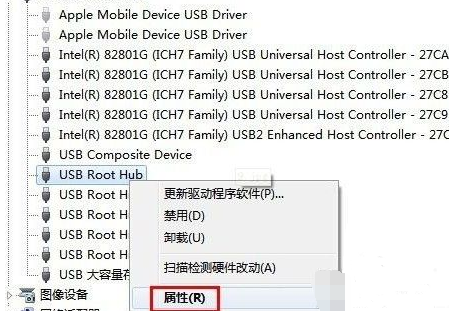
u盘无法识别怎么办界面8
选取【允许】
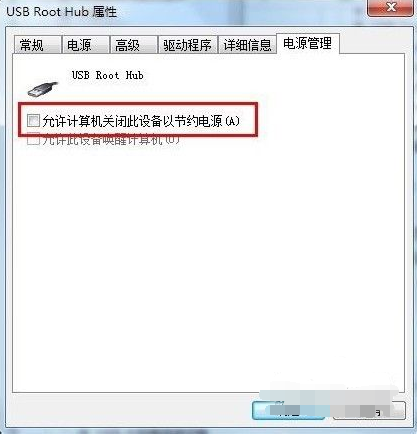
u盘无法识别怎么办界面9
猜您喜欢
- win10系统u盘怎么安装2023-01-29
- 利用U盘系统重装方法分享2017-06-30
- w7怎么不能u盘启动的解决方法..2017-02-09
- u盘启动系统,小编告诉你如何制作u盘启..2018-02-03
- u盘文件被隐藏,小编告诉你怎么解决u盘..2018-04-11
- acer u盘启动,小编告诉你acer笔记本如..2018-01-17
相关推荐
- 最简单xp系统重装步骤 2017-01-24
- 硬盘格式转换,小编告诉你如何将硬盘mb.. 2018-06-08
- win7怎么进入bios,小编告诉你win7怎么.. 2017-12-08
- 工具活动小编激密教您使用无线网卡接.. 2017-09-14
- U盘安装ghost xp纯净版系统方法.. 2017-06-11
- 技术编辑教您u盘装系统win8操作方法.. 2018-12-14





 魔法猪一健重装系统win10
魔法猪一健重装系统win10
 装机吧重装系统win10
装机吧重装系统win10
 系统之家一键重装
系统之家一键重装
 小白重装win10
小白重装win10
 萝卜家园ghost win10 x86专业版v201607
萝卜家园ghost win10 x86专业版v201607 深度技术win10系统下载64位专业版v201707
深度技术win10系统下载64位专业版v201707 深度技术win8 64位专业版系统下载 v1904
深度技术win8 64位专业版系统下载 v1904 Privacy Eraser Pro v9.80 英文特别版 (电脑隐私保护软件)
Privacy Eraser Pro v9.80 英文特别版 (电脑隐私保护软件) SRWare Iron v96.0.4900.0中文版
SRWare Iron v96.0.4900.0中文版 wap浏览器 1.1电脑版
wap浏览器 1.1电脑版 一键排版 v1.
一键排版 v1. 千兆浏览器校
千兆浏览器校 系统之家Ghos
系统之家Ghos 萝卜家园ghos
萝卜家园ghos wise浏览器 V
wise浏览器 V FireFox火狐
FireFox火狐 黑营扣扣军刀
黑营扣扣军刀 Back4Sure v3
Back4Sure v3 DriveClone v
DriveClone v UnHackMe v5.
UnHackMe v5. 雨路绿色浏览
雨路绿色浏览 粤公网安备 44130202001061号
粤公网安备 44130202001061号